导读:华为5G随行WiFi Pro评测:不用换手机也能享受5G
华为5G随行WiFi Pro是什么?
这款设备主要为用户提供高速5G上网服务,还“兼职”担任移动电源,用户仅需办理三大运营商任何一家的5G SIM卡,插入华为5G随行WiFi Pro中,便能畅享到高速5G网络。

你可能会想,手机不能开热点吗?
没错,手机热点确实方便,但手机也有他自己的使命和工作,如果非要当路由器用,短时间应急还可以,但是手机热点耗电快,而且稳定性也不太好,长期使用手机热点并非明智之举。更何况我们今天要了解的这款华为5G随行WiFi Pro可不仅仅是一个只能开热点的设备,他甚至可以让你在不用更换5G设备的情况下享受5G网络带来的震撼!

最近三大运营商都推出了5G套餐,并且都在大力的推广5G,这让刚刚换了4G手机不久的用户感到十分纠结,这个5G手机是换呢还是不换呢?自己目前的手机性能还十分不错,实在没有更换的必要。

温润机身、时尚外观
这个时候一款华为5G随行WiFi Pro便可解决困惑,我们先来看一下这款设备吧,从外观上来拥有如白色陶瓷一般的温润手感机身,正面搭配有酷酷的黑色“赛车跑道式设计”。个头与普通移动电源相差不大,机身正面搭载了一块1.45英寸LCD屏,显示设备运行时的数据变化。
最醒目的地方则是屏幕中央,显示当前接收的网络信号信息(当前为5G),以及信号强度,左下角为实时流量消耗数据,右下角为流量消耗总数据,右上角则为设备当前剩余电量。
这种简约的风格,优点十分明显,不管是旅游出行还是商务场合都不会显得突兀。在产品正面的黑色条纹上有一个醒目的5G标志,而上面则是显示的液晶屏幕。而中间的十字标识则是无线快充。
这是因为华为5G随行WiFi Pro内置全球首款7纳米工艺5G多模芯片巴龙5000,支持NSA/SA双模组网,完美识别三大运营商5G SIM卡,是名副其实的5G全网通设备。

大电池+快充加持
机身的侧面,分别有电源键、设置键、SIM卡槽(单卡)和指示灯。有个特色功能得说一下,华为5G随行WiFi Pro不仅看起来像一个充电宝,实际上它也支持充电宝的所有功能。
机身的底部标注有8000mAh电池,可以实现40W超级快充、反向22.5W有线充电以及反向15W无线充电。出行的时候带上它就够了,5G热点续航可以达到10个小时以上,也可以为其他设备进行充电,完美解决了5G 上网和手机续航的问题。
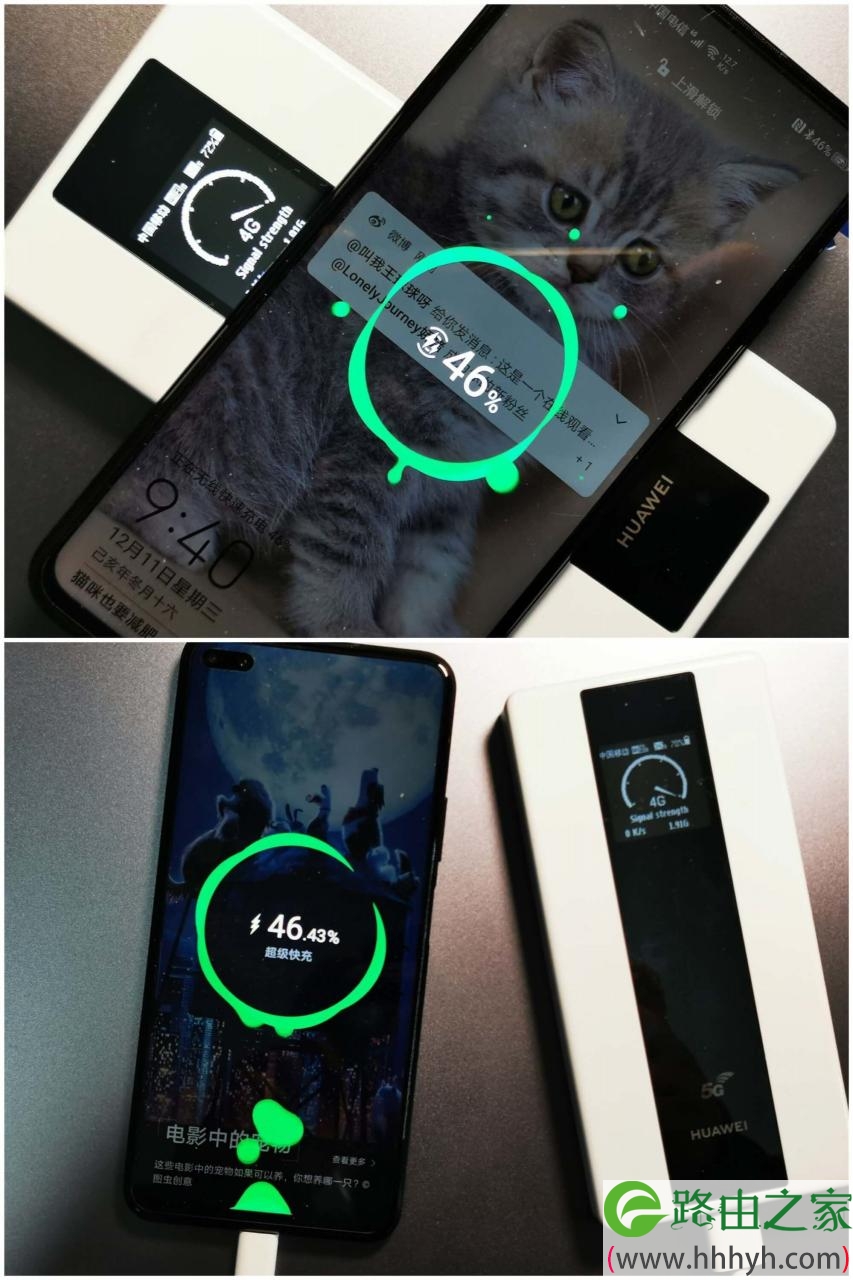
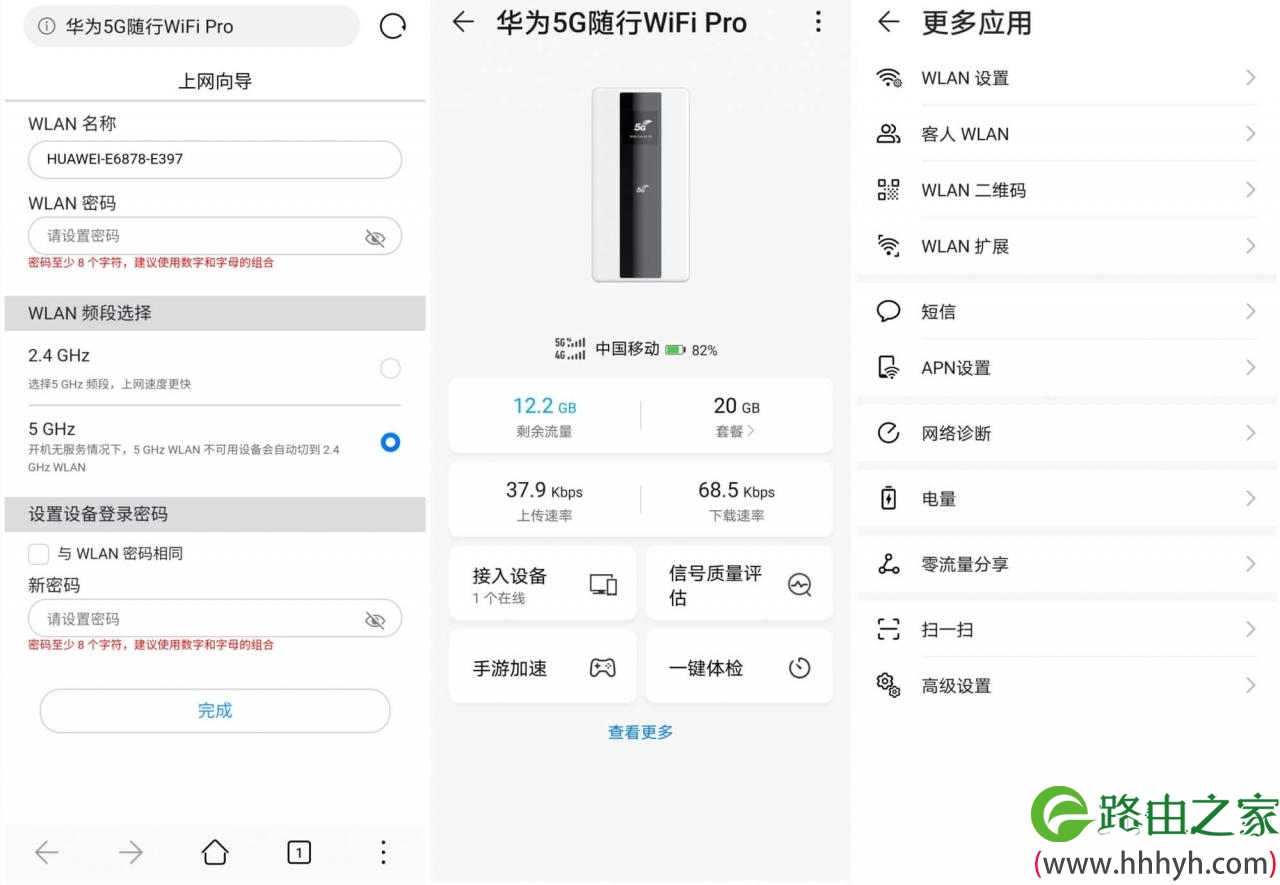
简越到极致的初次连接设置
华为5G随行WiFi Pro初次开机后,显示屏上会显示设备的WiFi名称。使用手机、平板、笔记本等都可以通过WiFi连接到设备(无需密码),连接到设备后会自动进行初次设置。设置过程也非常简单,用户只需要在一个页面上设置好WiFi密码和管理员密码,就可以完成设置,整个流程不超过1分钟。
通过WiFi再次连接到华为5G随行WiFi Pro后,就可以正常使用了,而且还可以通过智慧生活APP进行管理和其他设置。
其他设备扫一扫华为5G随行WiFi Pro显示屏上的二维码,即可自动连入网络,无需进行其他繁琐的步骤,一扫即可连接网络,而且这款随行WiFi还有着更多的智能玩法,比如大文件的多设备之间互传、游戏加速模式、Ai高铁模式等,方便了大家的日常办公。

5G双模全网通,极致网速体验
华为5G随行WiFi Pro内部可是藏有一颗巴龙5000芯片。该芯片采用了全球最领先的7nm工艺制成,应用于华为Mate20 X 5G版、Mate30 Pro 5G版以及华为5G CPE Pro等多款旗舰产品之上;支持NSA/SA 5G双模组网,支持国内5G/4G全网通,覆盖全球150+国家主流5G/4G频段,5G峰值下载/上传速度高达1.65Gbps/250Mbps;可将5G信号转换为高速Wi-Fi,支持通过USB 3.0 Type-C和Wi-Fi两种方式同时接入网络,可支持4G手机、平板、笔记本电脑等多设备共享5G。
也就是有了它,想用5G,不换手机都是没问题的。可以说是没有5G的iPhone用户的福音。
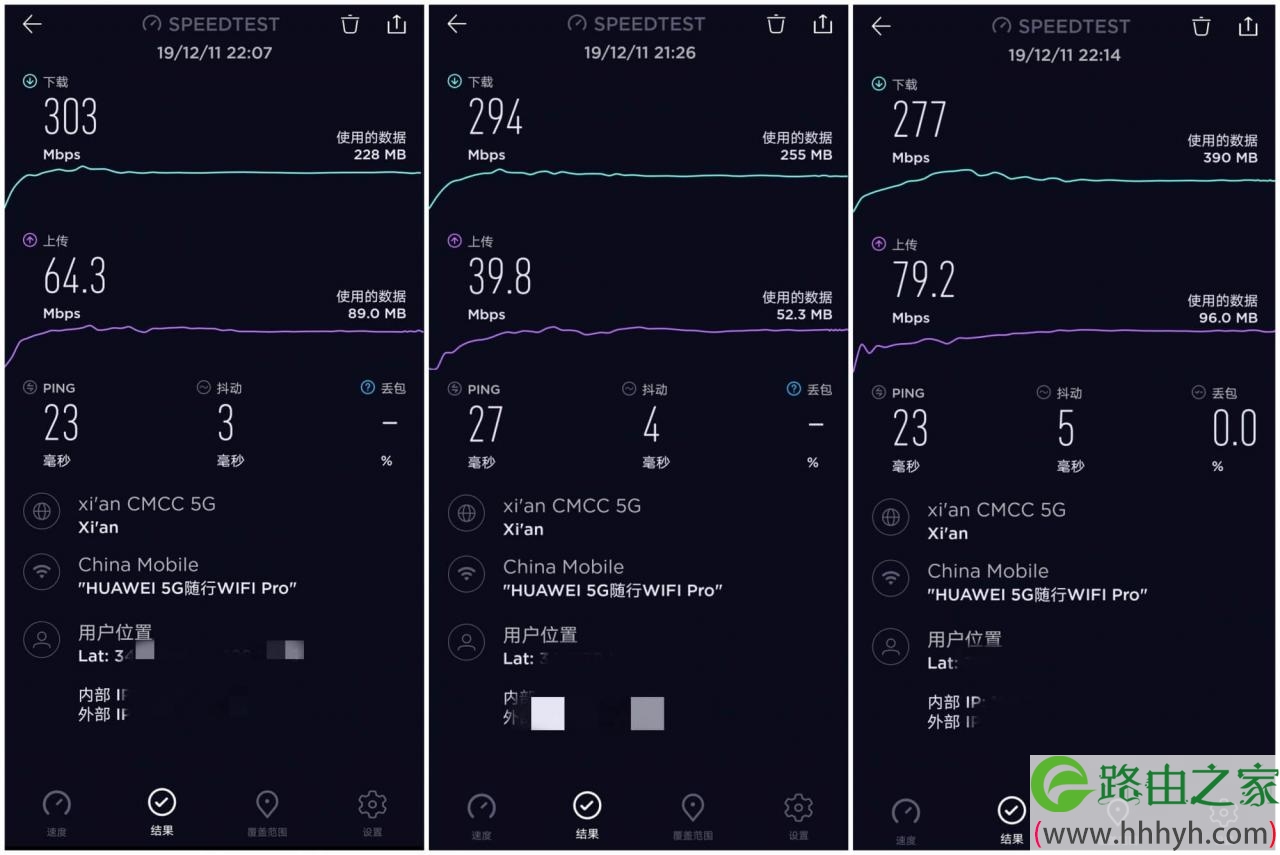
我进行了三次网速测试,由于测试地点分别为大唐不夜城、小寨和钟楼,都是人口密集区,会存在一定的网络不稳定情况,但是我们可以看到华为5G随行WiFi Pro的平均下载网速依然达到了惊人的300Mbps,上传速度也达到了61Mbps。即使在目前5G网络不太稳定的情况下,网络水平基本能达到家庭宽带300M以上的水平。
对于经常直播的朋友来说,华为5G随行WiFi Pro可以满足4K 60fps的直播带宽需求,这也能满足国内99.99%的直播达人的使用需求了,在人来人往的商业街和稍偏僻的户外,华为5G随行WiFi Pro都能让你畅快直播不卡顿。
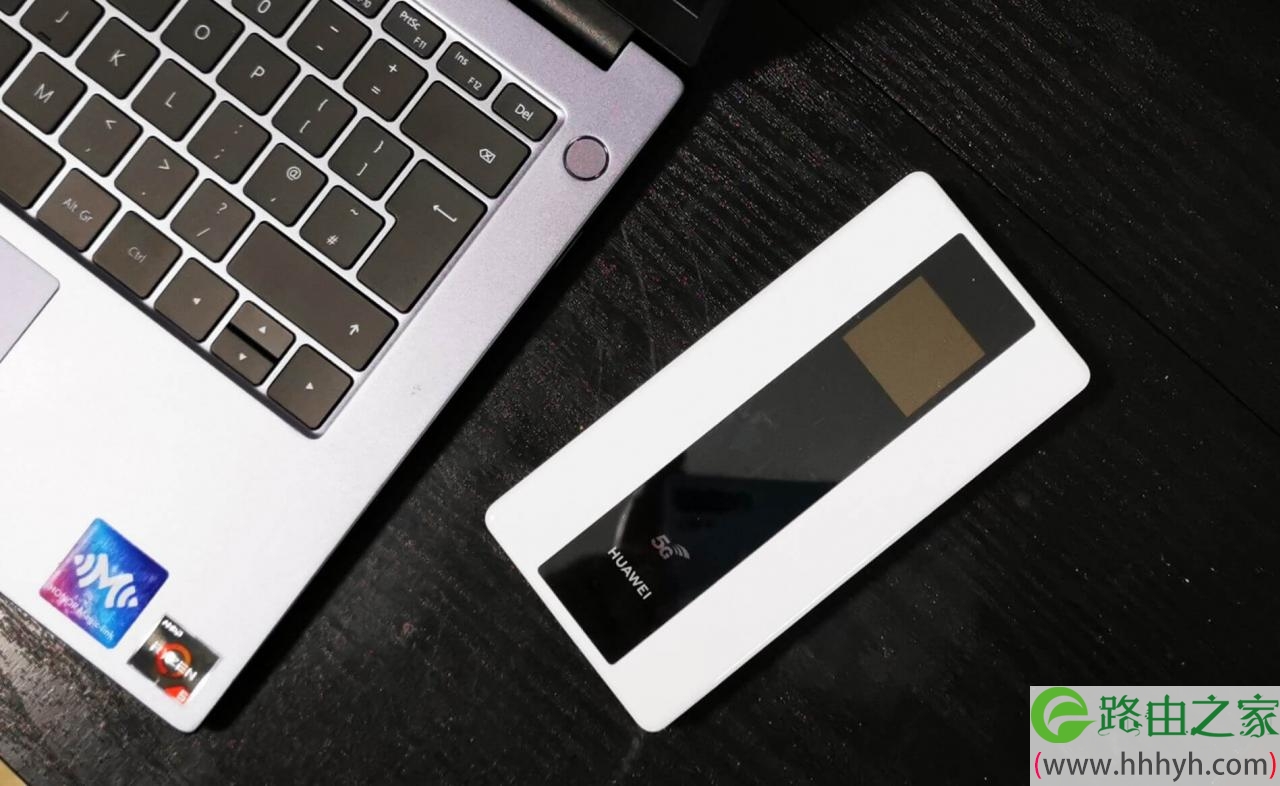
总结:4G手机也能享受5G高速网络
对于目前还不想更换5G手机的用户以及苹果iPhone用户来说,华为5G随行WiFi Pro无疑是一个很不错的选择,搭载了华为强大的巴龙5000基带芯片,能让你的任何设备变成支持NSA和SA全组网的设备,而且华为5G随行WiFi Pro自带8000mAh的大电池,随时变身充电宝,外出旅行完美解决其他设备续航问题。
拥有华为5G随行WiFi Pro,让你用4G手机享受5G网络带来的震撼!
缺点:
贵!!!这款产品在官方商城售价:1620元
如果是商务人士,经常带笔记本在大城市出差,可考虑购买,5G网络WiFi连上笔记本,那速度太爽了。
普通人还是先再等三年,5G信号普及以及5G手机普及吧。
原创文章,作者:路由器设置,如若转载,请注明出处:https://www.224m.com/23467.html

